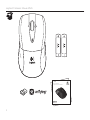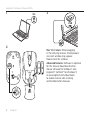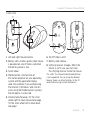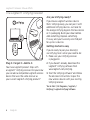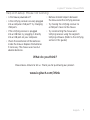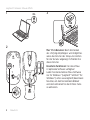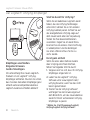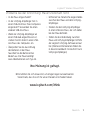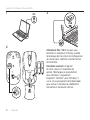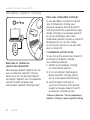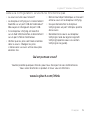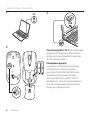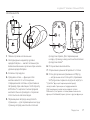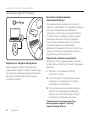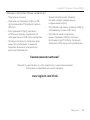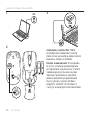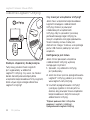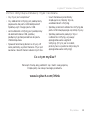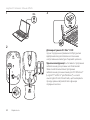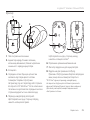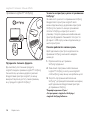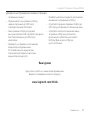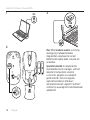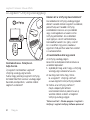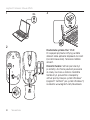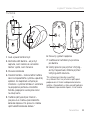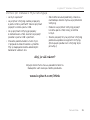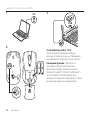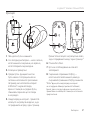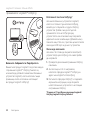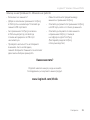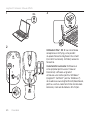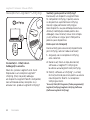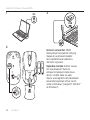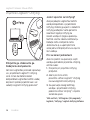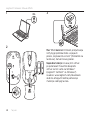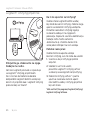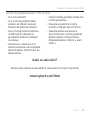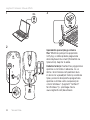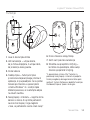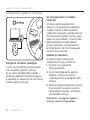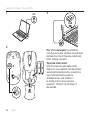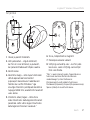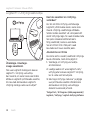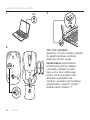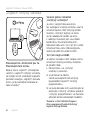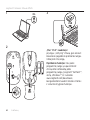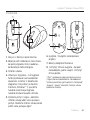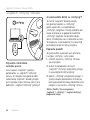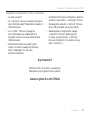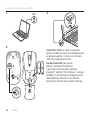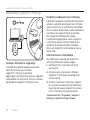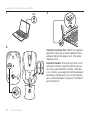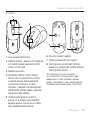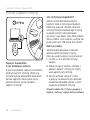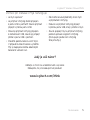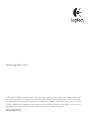Logitech M525 Manual de utilizare
- Categorie
- Șoareci
- Tip
- Manual de utilizare
Pagina se încarcă...
Pagina se încarcă...
Pagina se încarcă...
Pagina se încarcă...
Pagina se încarcă...
Pagina se încarcă...
Pagina se încarcă...
Pagina se încarcă...
Pagina se încarcă...
Pagina se încarcă...
Pagina se încarcă...
Pagina se încarcă...
Pagina se încarcă...
Pagina se încarcă...
Pagina se încarcă...
Pagina se încarcă...
Pagina se încarcă...
Pagina se încarcă...
Pagina se încarcă...
Pagina se încarcă...
Pagina se încarcă...
Pagina se încarcă...
Pagina se încarcă...
Pagina se încarcă...
Pagina se încarcă...
Pagina se încarcă...
Pagina se încarcă...
Pagina se încarcă...
Pagina se încarcă...
Pagina se încarcă...
Pagina se încarcă...
Pagina se încarcă...
Pagina se încarcă...
Pagina se încarcă...
Pagina se încarcă...
Pagina se încarcă...
Pagina se încarcă...
Pagina se încarcă...
Pagina se încarcă...

Logitech® Wireless Mouse M525
4040 Română
1
2
3
Utilizatorii Mac® OS X: La conectarea
receptorului Unifying, este posibil
să apară fereastra Keyboard Assistant
(Asistent tastatură). Închideţi această
fereastră.
Caracteristici avansate: Software-ul
este opţional pentru acest mouse!
Descărcaţi software-ul gratuit
al mouse-ului numai pentru Windows®
(Logitech® SetPoint® pentru Windows®)
de la adresa www.logitech.com/downloads,
pentru a activa caracteristicile de derulare
laterală şi cele ale butonului din mijloc.
On
1
2
3
4
USB

Logitech® Wireless Mouse M525
41Română 41
Caracteristici
1. Butoanele din stânga şi din dreapta
ale mouse-ului
2. LED baterie – Clipeşte intermitent
cu coloarea verde când mouse-ul este
alimentat şi cu culoarea roşie când
nivelul de energie al bateriei este scăzut.
3. Rotiţă de derulare
4. Butonul din mijloc – Funcţia acestui
buton depinde de sistemul de operare
şi de aplicaţia utilizată. De exemplu,
dacă navigaţi pe Internet în Windows®
şi faceţi clic pe un link utilizând butonul
din mijloc, în mod obişnuit linkul se
deschide într-o filă nouă.
5. Navigare înapoi/înainte pe Internet –
Înclinaţi rotiţa de derulare spre dreapta
pentru a vă deplasa înainte cu o pagină.
Înclinaţi rotiţa de derulare spre stânga
pentru a vă deplasa înapoi cu o pagină.*
6. Comutator glisant On/O (Pornit/Oprit)
7. Dispozitiv de eliberare a uşiţei
compartimentului pentru baterii
8. Depozitare receptor Unifying –
Când mouse-ul nu este utilizat,
puteţi depozita receptorul Unifying
în interiorul mouse-ului.
*Pe un Mac®, caracteristica de navigare înapoi/
înainte pe Internet nu este acceptată.
Puteţi atribui funcţiile Dashboard, Exposé,
Spaces sau alte funcţii caracteristicii de
înclinare a rotiţei utilizând System Preferences
(Preferinţe sistem).
6
7
8
2
1
4
5
3

Logitech® Wireless Mouse M525
4242 Română
Receptorul Logitech® Unifying
Conectaţi-l. Uitaţi de el.
Adăugaţi la acesta.
Noul dvs. produs Logitech este livrat
împreună cu un receptor Logitech®
Unifying. Ştiaţi că puteţi adăuga
un dispozitiv Logitech fără fir compatibil,
care utilizează acelaşi receptor ca şi
actualul dvs. produs Logitech Unifying?
Sunteţi gata pentru Unifying?
Dacă aveţi un dispozitiv Logitech fără
fir compatibil Unifying, îl puteţi asocia
cu dispozitive suplimentare Unifying.
Căutaţi sigla portocalie Unifying pe
noul dispozitiv sau pe ambalajul acestuia.
Alcătuiţi combinaţia ideală pentru dvs.
Adăugaţi ceva. Înlocuiţi ceva. Este simplu
şi veţi utiliza un singur port USB pentru
până la şase dispozitive.
Este uşor să începeţi
Dacă sunteţi gata să asociaţi dispozitivele
prin Unifying, iată ce trebuie să faceţi:
1. Asiguraţi-vă că receptorul Unifying
este conectat.
2. Dacă nu aţi făcut-o deja, descărcaţi
software-ul Logitech® Unifying de
la adresa www.logitech.com/unifying.
3. Porniţi software-ul Unifying* şi urmaţi
instrucţiunile de pe ecran pentru a asocia
noul dispozitiv fără fir cu receptorul
Unifying existent.
*Accesaţi Start/All Programs (Toate programele)/
Logitech/Unifying/Logitech Unifying Software
(Software Logitech Unifying)

Logitech® Wireless Mouse M525
43Română 43
Ajutor pentru configurare: Mouse-ul nu funcţionează
• Mouse-ul este alimentat?
• Receptorul Unifying este conectat
corect la un port USB al computerului?
Încercaţi să schimbaţi porturile USB.
• Dacă receptorul Unifying este conectat
la un hub USB, încercaţi conectarea
acestuia direct la un port USB
al computerului.
• Verificaţi orientarea bateriilor în
interiorul mouse-ului. Înlocuiţi bateriile
dacă este necesar. Mouse-ul utilizează
două baterii alcaline AA.
• Îndepărtaţi obiectele de metal dintre
mouse şi receptorul Unifying.
• Încercaţi să mutaţi receptorul Unifying
într-un port USB mai aproape de mouse.
• Încercaţi să reconectaţi mouse-ul şi
receptorul Unifying utilizând software-ul
Logitech Unifying. (Consultaţi secţiunea
despre Unifying din acest ghid.)
Ce părere aveţi?
Acordaţi-ne un minut pentru a ne spune.
Vă mulţumim că aţi achiziţionat produsul nostru.
www.logitech.com/ithink
Pagina se încarcă...
Pagina se încarcă...
Pagina se încarcă...
Pagina se încarcă...
Pagina se încarcă...
Pagina se încarcă...
Pagina se încarcă...
Pagina se încarcă...
Pagina se încarcă...
Pagina se încarcă...
Pagina se încarcă...
Pagina se încarcă...
Pagina se încarcă...
Pagina se încarcă...
Pagina se încarcă...
Pagina se încarcă...
Pagina se încarcă...
Pagina se încarcă...
Pagina se încarcă...
Pagina se încarcă...
Pagina se încarcă...
Pagina se încarcă...
Pagina se încarcă...
Pagina se încarcă...
Pagina se încarcă...
Pagina se încarcă...
Pagina se încarcă...
Pagina se încarcă...
Pagina se încarcă...
Pagina se încarcă...
Pagina se încarcă...
Pagina se încarcă...
Pagina se încarcă...
Pagina se încarcă...
Pagina se încarcă...
Pagina se încarcă...
Pagina se încarcă...
-
 1
1
-
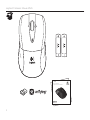 2
2
-
 3
3
-
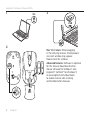 4
4
-
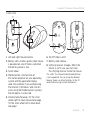 5
5
-
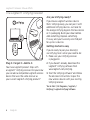 6
6
-
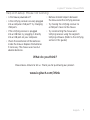 7
7
-
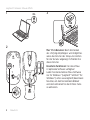 8
8
-
 9
9
-
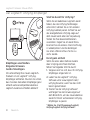 10
10
-
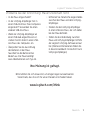 11
11
-
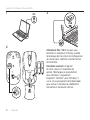 12
12
-
 13
13
-
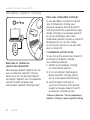 14
14
-
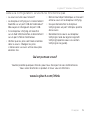 15
15
-
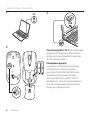 16
16
-
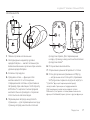 17
17
-
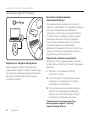 18
18
-
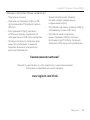 19
19
-
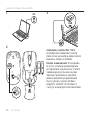 20
20
-
 21
21
-
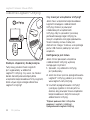 22
22
-
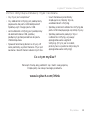 23
23
-
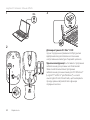 24
24
-
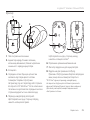 25
25
-
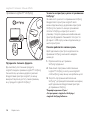 26
26
-
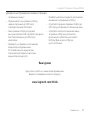 27
27
-
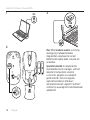 28
28
-
 29
29
-
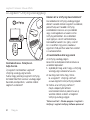 30
30
-
 31
31
-
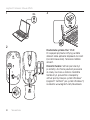 32
32
-
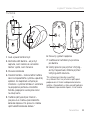 33
33
-
 34
34
-
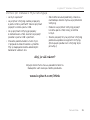 35
35
-
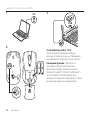 36
36
-
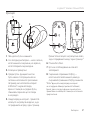 37
37
-
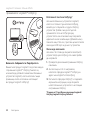 38
38
-
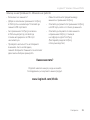 39
39
-
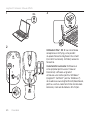 40
40
-
 41
41
-
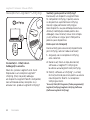 42
42
-
 43
43
-
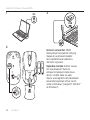 44
44
-
 45
45
-
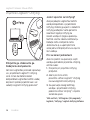 46
46
-
 47
47
-
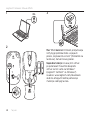 48
48
-
 49
49
-
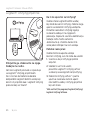 50
50
-
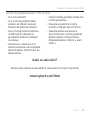 51
51
-
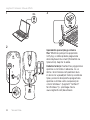 52
52
-
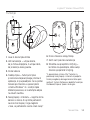 53
53
-
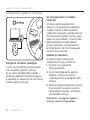 54
54
-
 55
55
-
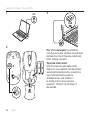 56
56
-
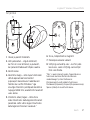 57
57
-
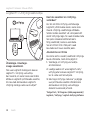 58
58
-
 59
59
-
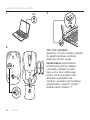 60
60
-
 61
61
-
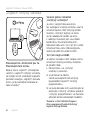 62
62
-
 63
63
-
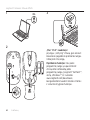 64
64
-
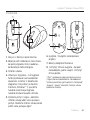 65
65
-
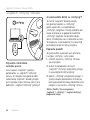 66
66
-
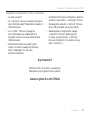 67
67
-
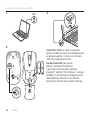 68
68
-
 69
69
-
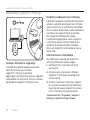 70
70
-
 71
71
-
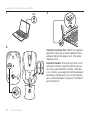 72
72
-
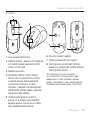 73
73
-
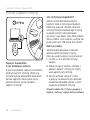 74
74
-
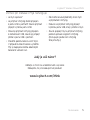 75
75
-
 76
76
-
 77
77
-
 78
78
-
 79
79
-
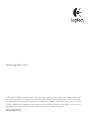 80
80
Logitech M525 Manual de utilizare
- Categorie
- Șoareci
- Tip
- Manual de utilizare
în alte limbi
- français: Logitech M525 Manuel utilisateur
- čeština: Logitech M525 Uživatelský manuál
- русский: Logitech M525 Руководство пользователя
- English: Logitech M525 User manual
- slovenčina: Logitech M525 Používateľská príručka
- polski: Logitech M525 Instrukcja obsługi
- eesti: Logitech M525 Kasutusjuhend
- Deutsch: Logitech M525 Benutzerhandbuch
- italiano: Logitech M525 Manuale utente
Lucrări înrudite
-
Logitech Wireless Keyboard K230 Manualul proprietarului
-
Logitech Wireless M705 S Manual de utilizare
-
Logitech M205 Manual de utilizare
-
Logitech M545 Ghid de instalare
-
Logitech M325 Coral Fan Manual de utilizare
-
Logitech M325 Manual de utilizare
-
Logitech M705 Manual de utilizare
-
Logitech M510 (910-001826) Manual de utilizare
-
Logitech Wireless Performance Combo MX800 Ghid de instalare
-
Logitech 910-003971 Manual de utilizare